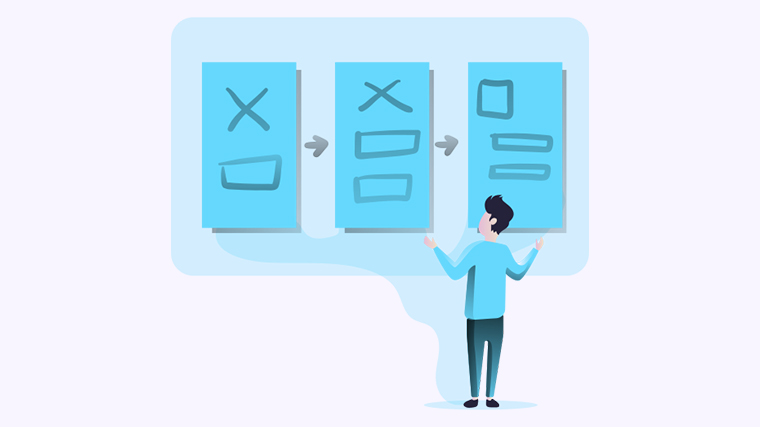
在项目管理中,甘特图是一种极其有效的工具,它能够清晰地展示任务的时间安排和进度。使用Excel制作甘特图不仅简单,而且能够帮助你更好地掌控项目进度。接下来,我们将通过几种方法引导你轻松创建甘特图,确保你在完成后能够自信地使用它。
1. 准备数据:在Excel中,创建一个包含任务名称、开始日期和持续时间的表格。
2. 创建条形图:选择数据后,点击“插入”选项卡,选择“条形图”中的“堆积条形图”。
3. 调整图表:右键点击图表中的条形,选择“格式数据系列”,将开始日期的系列设置为“无填充”,使得图表只显示任务的持续时间。
4. 格式化:调整图表样式和颜色,使其更具可读性。
方法二:使用条件格式
1. 准备数据:与方法一相同,创建任务、开始日期和持续时间的表格。
2. 设置日期范围:在新的区域创建日期列,涵盖项目的开始和结束日期。
3. 应用条件格式:选择日期区域,点击“条件格式”,选择“新建规则”,并使用公式 =AND(A$1>=$B2, A$1<=$B2+$C2),其中A1为日期列,B2为开始日期,C2为持续时间。
4. 设置填充颜色:选择适当的填充颜色以突出显示任务的时间段。
方法三:使用甘特图模板
1. 查找模板:在Excel中搜索“甘特图模板”。
2. 下载模板:选择合适的模板并下载。
3. 填写信息:根据你的项目需求,填写任务、开始日期和持续时间。
4. 自定义样式:根据需要调整模板的颜色和格式,确保符合你的项目风格。
无论你选择哪种方法,制作甘特图都能帮助你清晰地规划和跟踪项目进度。尝试这些步骤,找到最适合你的方式!欢迎分享你的想法、解决方案或问题。更多模板可点击下方图片下载WPS查看。
本文编辑:十五,来自加搜AIGC

